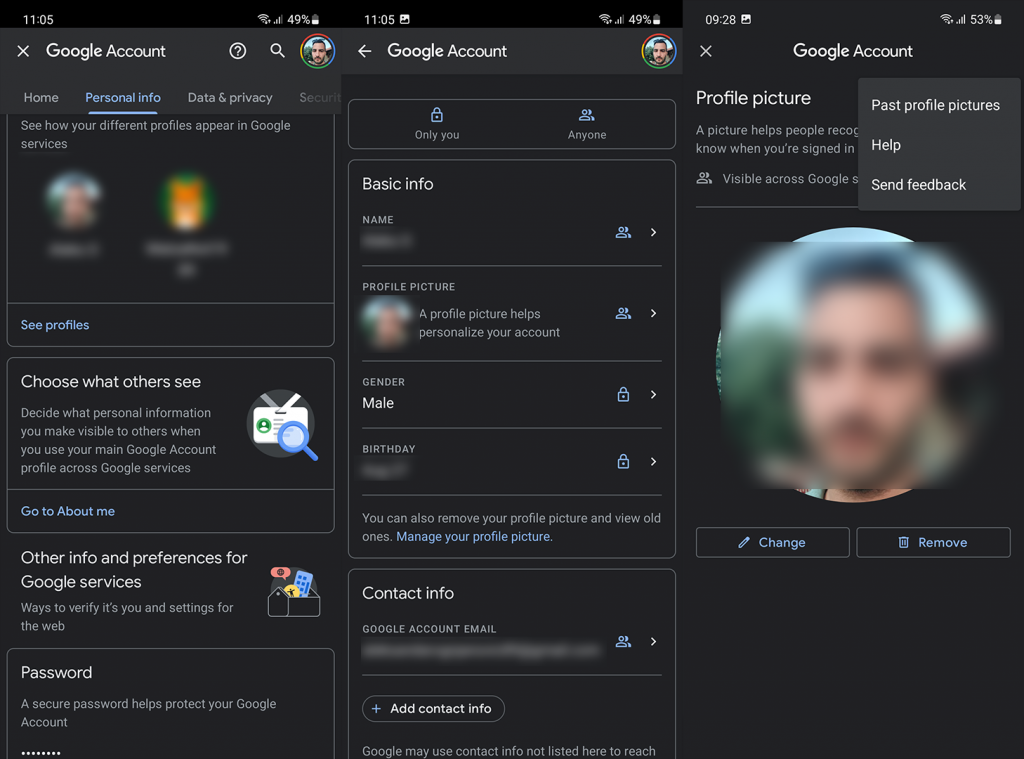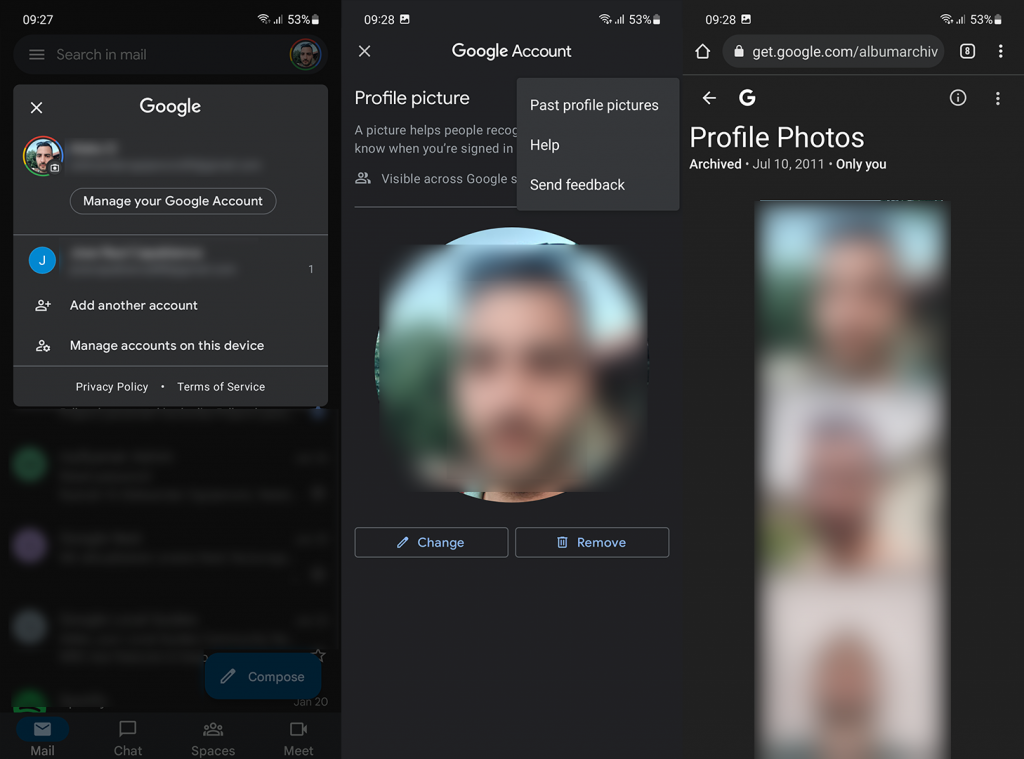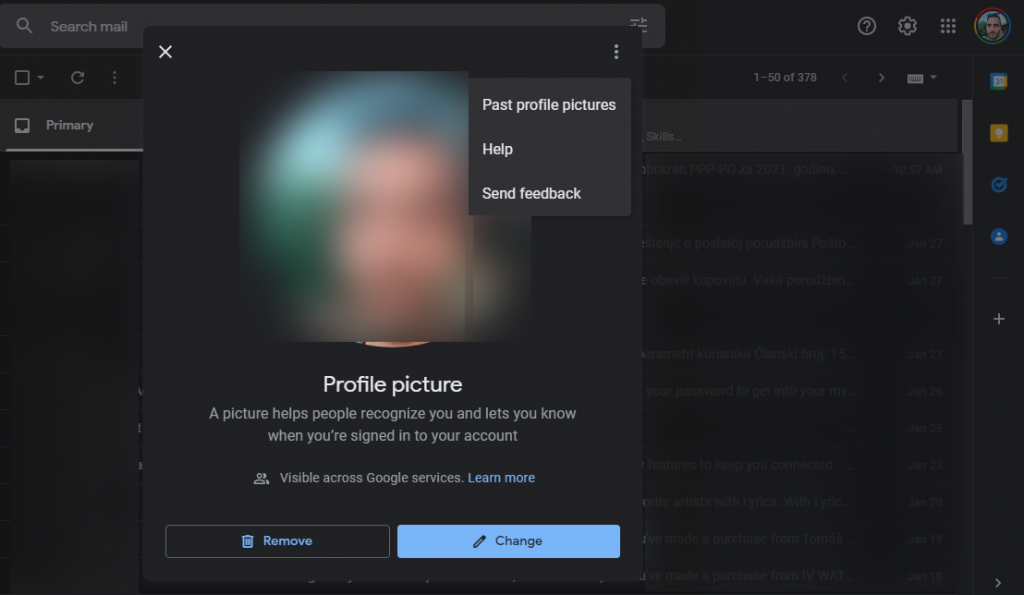Alle Google-services delen één profielfoto. Inclusief degene waar je profielfoto openbaar is, zoals YouTube (je kunt echter een aparte profielfoto instellen in de YouTube-instellingen). Dus, afhankelijk van hoe u uw account gebruikt, kunt u uw profielfoto dienovereenkomstig kiezen. Maar wat als u terug wilt naar de generieke foto en de huidige profielfoto wilt verwijderen? U kunt profielfoto's uit uw Google-account verwijderen en dit is hoe.
Inhoudsopgave:
- Verwijder de profielfoto in Google-accountinstellingen
- Verwijder de profielfoto in Gmail
- Hoe u profielfoto's van uw Google-account op uw pc kunt verwijderen
Hoe de profielfoto uit mijn Google-account te verwijderen
Google-account is één account dat alle Google-services verenigt en verbindt met één profielfoto. Het wijzigen van profielfoto's is onlangs eenvoudiger gemaakt, omdat u niet meer naar de Google-accountinstellingen hoeft te navigeren - u kunt dit ook wijzigen vanuit de Gmail-app/webclient.
We hebben ervoor gezorgd dat je hebt uitgelegd hoe je de profielfoto op verschillende manieren uit je Google-account kunt verwijderen.
1. Verwijder de profielfoto in Google-accountinstellingen
De eenvoudigste manier om de profielfoto van het Google-account te verwijderen, is vanuit de Gmail-app. Maar wat als u Gmail niet gebruikt? Vervolgens komen de instellingen van het Google-account in het spel.
Je kunt dit menu op verschillende manieren openen op je Android - de eenvoudigste is vanuit de Play Store . Of vanuit Google Discover (-1 Startscherm) of in systeeminstellingen > Google. Of vraag Google Assistent zelfs om Google-account beheren te openen. Google heeft ervoor gezorgd dat het zo toegankelijk mogelijk is gemaakt.
Ga als volgt te werk om de profielfoto te verwijderen in de Google-accountinstellingen:
- Open op je Android de Play Store .
- Tik op uw profielpictogram in de rechterbovenhoek en selecteer Beheer uw Google-account .
- Tik op het tabblad Persoonlijke info .
- Selecteer Ga naar Over mij in het gedeelte ' Kies wat anderen zien '.
- Tik op Je profielfoto beheren .
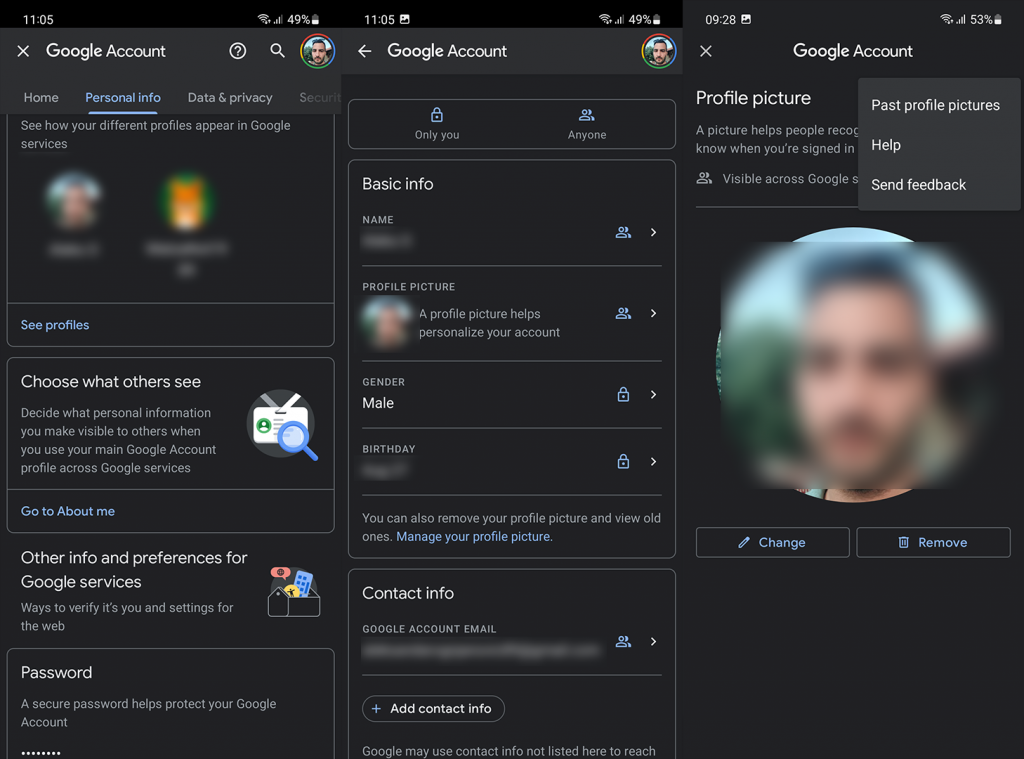
- Naast de optie om de huidige profielfoto te verwijderen , heb je nu ook een optie om oude uit het albumarchief te verwijderen .
2. Verwijder de profielfoto in Gmail
Een meer eenvoudige benadering om zeker te zijn. Google heeft onlangs een optie toegevoegd om profielfoto's van Google-accounts rechtstreeks vanuit de Gmail-app te wijzigen of te verwijderen. Zowel op apps die worden gebruikt op handheld-apparaten als via de webgebaseerde client op uw pc.
Het lijkt op instellingen op zoveel sociale media-apps, waardoor het voor gebruikers gemakkelijker wordt om hun profielfoto te wijzigen zonder, nou ja, diep in de instellingen van Google-accounts te gaan.
U kunt als volgt de profielfoto van uw Google-account verwijderen uit de Gmail-app op uw Android/iPhone:
- Open Gmail op je telefoon.
- Tik op de accountfoto bovenaan en tik vervolgens op de profielfoto .
- Tik op Verwijderen om de huidige profielfoto te verwijderen.
- Als u op het menu met 3 stippen tikt en Eerdere profielfoto's selecteert , wordt de webpagina geopend en gaat u naar het albumarchief .
- Selecteer het album Profielfoto's . Open de foto die u wilt verwijderen, tik op het menu met 3 stippen en tik op Foto verwijderen .
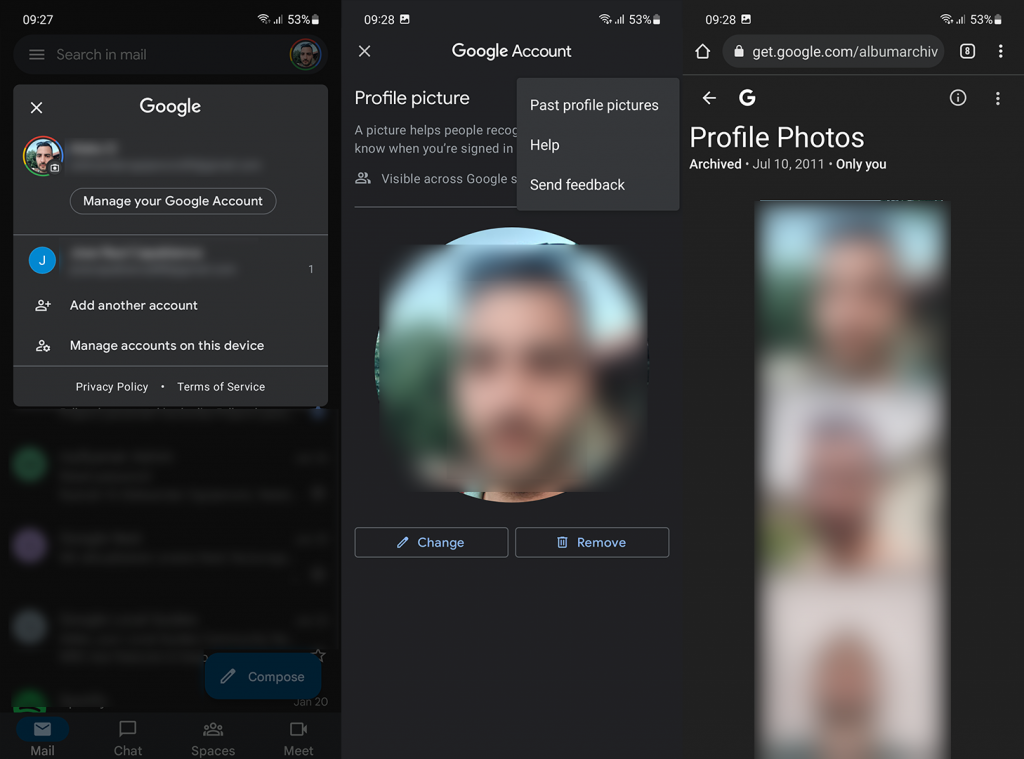
Het album Profielfoto's is privé en alleen jij kunt het zien.
3. Hoe u profielfoto's van uw Google-account op uw pc kunt verwijderen
Als u ten slotte de profielfoto van uw Google-account of eerdere foto's op uw pc wilt verwijderen, kunt u dit op een vergelijkbare manier doen. U kunt naar de instellingen van uw Google-account gaan ( hier ) of gewoon de Gmail-client gebruiken. We zijn grote fans van de Gmail-integratie omdat het sneller is en je niet hoeft rond te dwalen voor zo'n eenvoudige taak.
Ga als volgt te werk om de profielfoto van uw Google-account op uw pc te verwijderen:
- Open Gmail op internet, hier . Log in met uw Google-account als u nog niet bent ingelogd.
- Klik bovenaan op de accountfoto .
- Klik op het camerapictogram op de profielfoto .
- Verwijder de foto om deze te herstellen naar de generieke profielfoto.
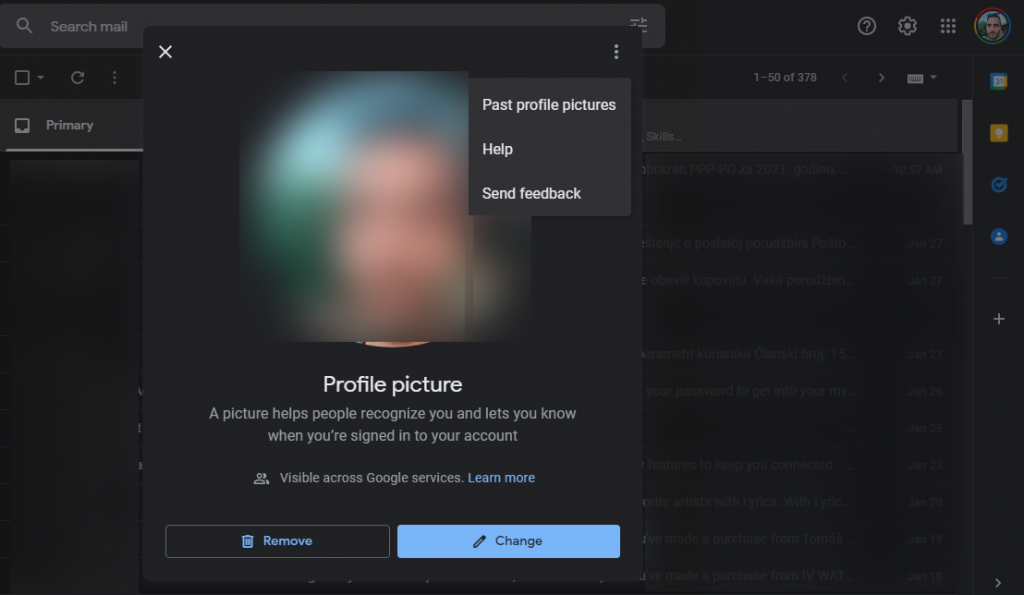
- U kunt ook op het menu met 3 stippen klikken en Eerdere profielfoto's selecteren . Daar kun je een van de vorige foto's selecteren, verwijderen of downloaden.
En daarmee kunnen we dit artikel besluiten. Bedankt voor het lezen en we hopen dat je hebt gevonden wat je zocht. Deel uw mening met ons in de opmerkingen hieronder. Of bereik ons op en .